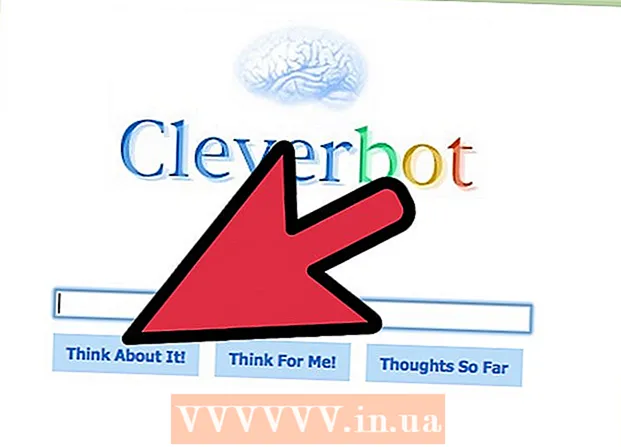लेखक:
Sara Rhodes
निर्माण की तारीख:
13 फ़रवरी 2021
डेट अपडेट करें:
1 जुलाई 2024

विषय
- कदम
- 2 में से 1 भाग: अपने लैपटॉप को डॉकिंग स्टेशन से कनेक्ट करना
- भाग २ का २: समस्या निवारण
- टिप्स
- चेतावनी
आप अपने लैपटॉप पर घर पर, कार्यालय में या बाहर भी कुशलता से काम कर सकते हैं। हालांकि, लैपटॉप को डेस्क पर लंबे समय तक काम करने के लिए डिज़ाइन नहीं किया गया है; इसके अलावा, वे अक्सर डेस्कटॉप कंप्यूटरों की तरह कुशल नहीं होते हैं। लेकिन आप अपने लैपटॉप को डॉकिंग स्टेशन से कनेक्ट कर सकते हैं और मॉनिटर, कीबोर्ड, माउस और अपनी पसंद के अन्य बाह्य उपकरणों का उपयोग कर सकते हैं। डॉकिंग स्टेशन कई अलग-अलग प्रकारों में आते हैं, लेकिन अपने लैपटॉप को उनसे जोड़ना आसान है!
कदम
2 में से 1 भाग: अपने लैपटॉप को डॉकिंग स्टेशन से कनेक्ट करना
 1 लैपटॉप बंद करें। लैपटॉप को डॉकिंग स्टेशन से कनेक्ट करने से पहले, खुले दस्तावेज़ों और अन्य डेटा को सहेजें, लैपटॉप को स्लीप मोड में रखें या इसे बंद करें, और फिर लैपटॉप को बंद कर दें।
1 लैपटॉप बंद करें। लैपटॉप को डॉकिंग स्टेशन से कनेक्ट करने से पहले, खुले दस्तावेज़ों और अन्य डेटा को सहेजें, लैपटॉप को स्लीप मोड में रखें या इसे बंद करें, और फिर लैपटॉप को बंद कर दें। - आपके द्वारा उपयोग किए जा रहे डॉकिंग स्टेशन के प्रकार के आधार पर, चालू होने पर आप अपने लैपटॉप को इससे कनेक्ट करने में सक्षम हो सकते हैं, लेकिन यदि आप बाहरी मॉनिटर का उपयोग करना चाहते हैं, तो आपको समस्या हो सकती है। यदि आवश्यक हो, तो लैपटॉप के नीचे कनेक्टर का निरीक्षण करें। डॉकिंग स्टेशन के दो मुख्य प्रकार हैं: क्षैतिज, एक छोटे वर्ग स्टैंड के रूप में, और झुका हुआ, एक बड़े बुक स्टैंड के रूप में। पहले प्रकार का डॉकिंग स्टेशन लगभग हमेशा लैपटॉप के नीचे कनेक्टर से जुड़ता है, इसलिए यदि आप इस प्रकार के डॉकिंग स्टेशन का उपयोग कर रहे हैं, तो यह सुनिश्चित करने के लिए कि कनेक्टर खुला है, लैपटॉप के नीचे की जाँच करें।
- ध्यान दें कि यदि आपके पास टिल्टिंग डॉक है, तो आपको ऐसा करने की आवश्यकता नहीं है। इस प्रकार के डॉकिंग स्टेशन केबल का उपयोग करके लैपटॉप से जुड़े होते हैं।
 2 लैपटॉप को डॉकिंग स्टेशन पर रखें। ऐसा करने के लिए, डॉकिंग स्टेशन पर कनेक्टर के साथ लैपटॉप पर कनेक्टर को संरेखित करें।
2 लैपटॉप को डॉकिंग स्टेशन पर रखें। ऐसा करने के लिए, डॉकिंग स्टेशन पर कनेक्टर के साथ लैपटॉप पर कनेक्टर को संरेखित करें। - क्षैतिज डॉकिंग स्टेशनों के लिए, डॉकिंग स्टेशन पर कनेक्टर के साथ लैपटॉप के नीचे कनेक्टर को संरेखित करें। कनेक्टर में कनेक्टर डालने के लिए ऊपर से नीचे पुश करें।
- टिल्ट डॉकिंग स्टेशनों में, बस अपने लैपटॉप को टिल्ट पैनल पर रखें। ऐसे स्टेशनों पर, एक नियम के रूप में, कोई कनेक्टर नहीं हैं; ये डॉकिंग स्टेशन केबल का उपयोग करके लैपटॉप से जुड़े होते हैं।
 3 यदि आवश्यक हो, तो अपने लैपटॉप को कनेक्ट करने के लिए केबल का उपयोग करें। इस मामले में, बस केबल को स्टेशन से लैपटॉप से कनेक्ट करें क्योंकि आप इससे कोई परिधीय उपकरण (जैसे मॉनिटर या कीबोर्ड) कनेक्ट करेंगे।
3 यदि आवश्यक हो, तो अपने लैपटॉप को कनेक्ट करने के लिए केबल का उपयोग करें। इस मामले में, बस केबल को स्टेशन से लैपटॉप से कनेक्ट करें क्योंकि आप इससे कोई परिधीय उपकरण (जैसे मॉनिटर या कीबोर्ड) कनेक्ट करेंगे। - अधिकांश आधुनिक डॉकिंग स्टेशन या तो USB 3.0 केबल या USB 2.0 केबल से लैस हैं। हालांकि, अपवाद हैं, इसलिए यदि आप सुनिश्चित नहीं हैं, तो अपने स्टेशन के लिए मैनुअल पढ़ें।
 4 किसी भी बाह्य उपकरणों को डॉकिंग स्टेशन से कनेक्ट करें। एक बार जब आप अपने लैपटॉप को डॉकिंग स्टेशन से कनेक्ट कर लेते हैं, तो इससे किसी भी बाह्य उपकरणों को कनेक्ट करना बहुत आसान हो जाता है। ऐसा करने के लिए, उन्हें डॉकिंग स्टेशन से ही कनेक्ट करें; आप निम्न डिवाइस कनेक्ट कर सकते हैं:
4 किसी भी बाह्य उपकरणों को डॉकिंग स्टेशन से कनेक्ट करें। एक बार जब आप अपने लैपटॉप को डॉकिंग स्टेशन से कनेक्ट कर लेते हैं, तो इससे किसी भी बाह्य उपकरणों को कनेक्ट करना बहुत आसान हो जाता है। ऐसा करने के लिए, उन्हें डॉकिंग स्टेशन से ही कनेक्ट करें; आप निम्न डिवाइस कनेक्ट कर सकते हैं: - मॉनिटर (एक मानक कनेक्टर या एचडीएमआई केबल के माध्यम से)।
- कीबोर्ड (USB के माध्यम से)।
- माउस (USB के माध्यम से)।
- मोडेम / राउटर (ईथरनेट केबल के माध्यम से)।
- प्रिंटर (कनेक्शन विधि भिन्न होती है)
- नोट: यदि आप मॉनिटर, कीबोर्ड या माउस का उपयोग नहीं कर रहे हैं, तो बस अपना लैपटॉप खोलें और अंतर्निहित मॉनिटर, कीबोर्ड और टचपैड के साथ काम करें (जैसा कि आप आमतौर पर करते हैं)।
 5 परिधीय उपकरणों को जोड़ने से पहले आवश्यक ड्राइवर (यदि आवश्यक हो) स्थापित करें। जब आप पहली बार डिवाइस को डॉकिंग स्टेशन (या लैपटॉप) से कनेक्ट करते हैं तो ड्राइवर इंस्टॉलेशन प्रक्रिया स्वचालित रूप से शुरू होनी चाहिए।
5 परिधीय उपकरणों को जोड़ने से पहले आवश्यक ड्राइवर (यदि आवश्यक हो) स्थापित करें। जब आप पहली बार डिवाइस को डॉकिंग स्टेशन (या लैपटॉप) से कनेक्ट करते हैं तो ड्राइवर इंस्टॉलेशन प्रक्रिया स्वचालित रूप से शुरू होनी चाहिए।
भाग २ का २: समस्या निवारण
 1 यदि डॉक अपेक्षित रूप से काम नहीं कर रहा है, तो सुनिश्चित करें कि इसे विद्युत आउटलेट में प्लग किया गया है।
1 यदि डॉक अपेक्षित रूप से काम नहीं कर रहा है, तो सुनिश्चित करें कि इसे विद्युत आउटलेट में प्लग किया गया है।- कई आधुनिक डॉकिंग स्टेशनों में यह इंगित करने के लिए एक छोटा संकेतक प्रकाश होता है कि डॉकिंग स्टेशन को विद्युत आउटलेट में प्लग किया गया है।
 2 यदि कुछ परिधीय उपकरण काम करते हैं और अन्य नहीं करते हैं, तो जांच लें कि वे डॉकिंग स्टेशन पर सही कनेक्टर से ठीक से और सुरक्षित रूप से जुड़े हुए हैं।
2 यदि कुछ परिधीय उपकरण काम करते हैं और अन्य नहीं करते हैं, तो जांच लें कि वे डॉकिंग स्टेशन पर सही कनेक्टर से ठीक से और सुरक्षित रूप से जुड़े हुए हैं।- कभी-कभी ऐसा होता है कि डॉकिंग स्टेशन के कनेक्टर्स में जमा धूल सिग्नल ट्रांसमिशन में बाधा डालती है। इस मामले में, डॉक कनेक्टर को साफ करने के लिए संपीड़ित हवा या कपड़े का उपयोग करें।
- आप कनेक्टर्स को अल्कोहल या इलेक्ट्रॉनिक सफाई समाधान में डूबा हुआ कपास झाड़ू से साफ करने का भी प्रयास कर सकते हैं।
 3 अपने डॉक के लिए नवीनतम ड्राइवर स्थापित करें। ज्यादातर मामलों में, जब आप पहली बार अपने लैपटॉप को डॉकिंग स्टेशन से जोड़ते हैं, तो लैपटॉप का ऑपरेटिंग सिस्टम स्वचालित रूप से ड्राइवर स्थापित कर देगा (फाइलें जो कंप्यूटर को डिवाइस के साथ ठीक से संचार करने में सक्षम बनाती हैं)। हालांकि, कभी-कभी सिस्टम आवश्यक ड्राइवरों को ढूंढ और स्थापित नहीं कर पाता है। इन मामलों में, डॉकिंग स्टेशन काम नहीं करेगा, और आपको उपयुक्त ड्राइवरों को मैन्युअल रूप से डाउनलोड और इंस्टॉल करने की आवश्यकता है।
3 अपने डॉक के लिए नवीनतम ड्राइवर स्थापित करें। ज्यादातर मामलों में, जब आप पहली बार अपने लैपटॉप को डॉकिंग स्टेशन से जोड़ते हैं, तो लैपटॉप का ऑपरेटिंग सिस्टम स्वचालित रूप से ड्राइवर स्थापित कर देगा (फाइलें जो कंप्यूटर को डिवाइस के साथ ठीक से संचार करने में सक्षम बनाती हैं)। हालांकि, कभी-कभी सिस्टम आवश्यक ड्राइवरों को ढूंढ और स्थापित नहीं कर पाता है। इन मामलों में, डॉकिंग स्टेशन काम नहीं करेगा, और आपको उपयुक्त ड्राइवरों को मैन्युअल रूप से डाउनलोड और इंस्टॉल करने की आवश्यकता है। - आप लैपटॉप या डॉकिंग स्टेशन निर्माता की वेबसाइट पर ड्राइवरों को मुफ्त में ढूंढ और डाउनलोड कर सकते हैं। अधिक जानकारी के लिए इस लेख को पढ़ें।
 4 सुनिश्चित करें कि आप संगत डॉक का उपयोग कर रहे हैं। आमतौर पर, यदि डॉक कनेक्टर को लैपटॉप कनेक्टर में प्लग किया जा सकता है, तो डॉक आपके लैपटॉप के साथ संगत है। हालांकि, यह मामला हमेशा नहीं होता है। यदि डॉकिंग स्टेशन काम नहीं करता है, तो हो सकता है कि यह आपके लैपटॉप के अनुकूल न हो। इस मामले में, निर्माता की वेबसाइट पर अपना डॉकिंग स्टेशन मॉडल ढूंढें और संगतता जानकारी पढ़ें।
4 सुनिश्चित करें कि आप संगत डॉक का उपयोग कर रहे हैं। आमतौर पर, यदि डॉक कनेक्टर को लैपटॉप कनेक्टर में प्लग किया जा सकता है, तो डॉक आपके लैपटॉप के साथ संगत है। हालांकि, यह मामला हमेशा नहीं होता है। यदि डॉकिंग स्टेशन काम नहीं करता है, तो हो सकता है कि यह आपके लैपटॉप के अनुकूल न हो। इस मामले में, निर्माता की वेबसाइट पर अपना डॉकिंग स्टेशन मॉडल ढूंढें और संगतता जानकारी पढ़ें। - यदि आप अपने डॉकिंग स्टेशन मॉडल को नहीं जानते हैं, तो इसे डिवाइस पर ही देखें। आमतौर पर, मॉडल को स्टेशन के नीचे या पीछे स्टिकर पर दर्शाया जाता है।
 5 डॉकिंग स्टेशन के साथ आए पावर केबल का ही इस्तेमाल करें। हालांकि अन्य पावर कॉर्ड को डॉकिंग स्टेशन पर उपयुक्त कनेक्टर में प्लग किया जा सकता है, उनकी अनुशंसा नहीं की जाती है क्योंकि वे विभिन्न वोल्टेज या एम्परेज को संभाल सकते हैं और डॉकिंग स्टेशन के इलेक्ट्रॉनिक्स को नुकसान पहुंचा सकते हैं (या तो तुरंत या समय के साथ)।
5 डॉकिंग स्टेशन के साथ आए पावर केबल का ही इस्तेमाल करें। हालांकि अन्य पावर कॉर्ड को डॉकिंग स्टेशन पर उपयुक्त कनेक्टर में प्लग किया जा सकता है, उनकी अनुशंसा नहीं की जाती है क्योंकि वे विभिन्न वोल्टेज या एम्परेज को संभाल सकते हैं और डॉकिंग स्टेशन के इलेक्ट्रॉनिक्स को नुकसान पहुंचा सकते हैं (या तो तुरंत या समय के साथ)। - यदि आपने "मूल" पावर केबल खो दिया है, तो एक नया खरीदते समय, इलेक्ट्रॉनिक्स स्टोर के कर्मचारियों से परामर्श लें। वे आपको एक पावर केबल पाएंगे जो आपके डॉकिंग स्टेशन मॉडल के अनुकूल है।
 6 यदि डॉकिंग स्टेशन काम नहीं करता है, तो बाह्य उपकरणों को सीधे लैपटॉप से कनेक्ट करें। दुर्भाग्य से, इस पद्धति में दो कमियां हैं:
6 यदि डॉकिंग स्टेशन काम नहीं करता है, तो बाह्य उपकरणों को सीधे लैपटॉप से कनेक्ट करें। दुर्भाग्य से, इस पद्धति में दो कमियां हैं: - कई बाह्य उपकरणों को प्लग और अनप्लग करने में आपका समय और मेहनत लग सकती है (और डॉकिंग स्टेशन को इसे रोकने के लिए डिज़ाइन किया गया है)।
- आवश्यक बाह्य उपकरणों को जोड़ने के लिए सभी लैपटॉप में सही कनेक्टर नहीं होते हैं।
टिप्स
- यदि आप किसी वायरलेस नेटवर्क से कनेक्ट कर सकते हैं, तो केबल मॉडम को डॉक से कनेक्ट न करें ताकि इससे जुड़े बाह्य उपकरणों की संख्या कम हो सके। हालांकि, वायरलेस सिग्नल बहुत कमजोर होने पर केबल नेटवर्क अधिक विश्वसनीय और तेज होते हैं।
- कई उपकरणों को स्टेशन से कनेक्ट करते समय, उनके केबलों को विशेष प्लास्टिक संबंधों या टेप से सुरक्षित करें ताकि वे उलझने से बच सकें।
- सुनिश्चित करें कि आप जानते हैं कि डॉकिंग स्टेशन के विफल होने की स्थिति में डिवाइस को सीधे अपने लैपटॉप से कैसे कनेक्ट किया जाए।
चेतावनी
- तरल पदार्थ को नोटबुक या डॉकिंग स्टेशन के अंदर प्रवेश करने की अनुमति न दें, खासकर जब यह उपयोग में हो। इससे उन्हें नुकसान हो सकता है।
- कनेक्ट करने से पहले कनेक्टर्स को अखंडता के लिए जांचें।